こんにちは、つたちこです。
新しいPC、DELLのInspiron13 5000を買いました。
カメラに続き、最近大きめの買い物づいている……。
Contents
前PCがもう限界でした
前PCはNEC Lavieで、使い始めてかれこれ3年半。
ほぼ毎日&1日中使っているといっても過言ではない愛用PCです。
最近、処理速度の低下が著しく、非常に動作が重くなってました。
また、致命的だったのがバッテリー劣化。
もう、電源コードを繋げないと一切使えなくなってしまいました。
モバイル使用が全くできない状態です。これはツライ。
使っている真っ最中なのに急にスリープモードになってしまったり。
なかなか困っていました。
ちょうどDELLでセールをしていたマシンが、安くてスペックもそこそこよかったので、思い切って買い替えました。
買ったのはこちら。
New Dell Cinema搭載のInspiron 13インチ5000 (5300) ノートパソコン | Dell 日本 | Dell 日本
今までありがとう、Lavieよ。
DELLの公式ECサイトも、楽天リーベイツ対応なので、リーベイツ経由で買い物しましたよ。
DELLの場合、4.5%楽天ポイント還元だったので、結構大きい!
※リーベイツについては、こっちに詳しく書きましたので、ぜひ。
Inspironがやってきたよ!
<スポンサーリンク>
やってきたニューPC、Inspiron13がこちら。
前PCよりちょっとだけ小さくて、少し重い。

銀色でしゅっとしててかっこいいです。
キータッチも軽いし、いい感じ。
ディスプレイは非光沢タイプ。私は光沢タイプが苦手なので、必須条件でした。
メモリが8M(今までの2倍)、プロセッサはIntel i5の第10世代(処理速度は今までの約3倍)です。
Lavieでは開いてからしばらくお茶でも飲んでいたような重いページもサクサク動いて、感動しました。
早いは正義だ!

DELLのキー配列に慣れないといかん
買う時には気にしてなかったのですが、微妙に今までとキー配列が違う。

具体的には
- ctlとFnキーが左右逆
- Deliteキーが右上端じゃない
- スペースキーが小さい(これは仕方ないか)
キー配列は日本メーカーと外国メーカーの違いなんでしょうか……。
慣れるまでまちがえそうです。
JIS規格とかで、みんな同じにしてほしい。
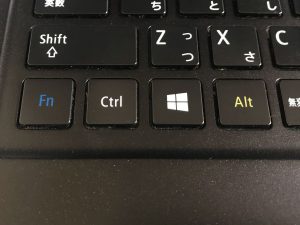

Lavieのキー配列は、Fn、Ctl、Winキーで並んでます。
DELLのキー配列は、Ctl、Fn、Winキーで並んでます。まちがえそう。
ファンクションキーが面倒くさい問題
一番「これはちょっと不便すぎる……」となったのが、F1~12キーの操作が「Fn」キーを押さないと効かない問題。
たとえばリロードするのに、F5だけじゃなく、「Fn+F5」を押さないといけないのです。
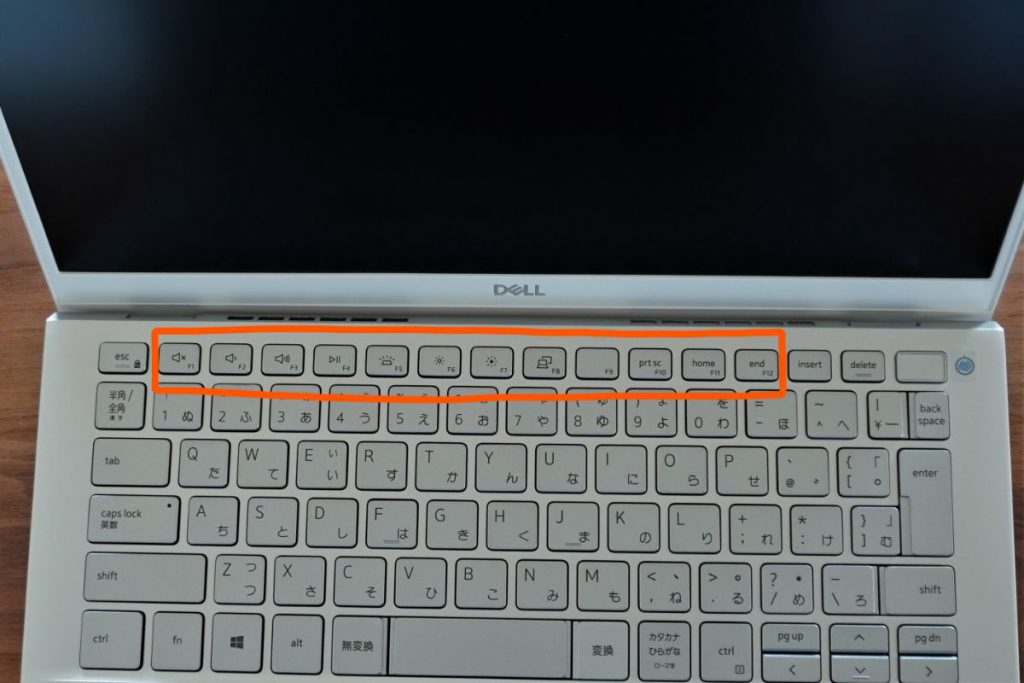
今までの歴代使用PCでは、Fキーは「そのまま押す」でした。
かなり長い間ずっと、この仕様でやってきました。
私は、特にF10キーをよく使うのですが、これがそのままだと「プリントスクリーン」になっています。
F10は、カナ入力した文字を英字に変換するキーで、いちいち文字変換を英字にしなくてもいいので、便利なのです。
いつもの癖で変換時にF10キーを押すと、意味なくプリントスクリーンを取ることになってしまいます。
これが結構面倒くさい。なんとかしたい。
DELLのファンクションキーを取り戻す!
調べてみたら、解決方法がありました。
<スポンサーリンク>
参考:ノートパソコンに搭載されているマルチメディアキーボード – Dell Community
通常「ファンクションキー」になるべきところに配置されているのは「マルチメディア機能」と呼ばれているみたいです。
解決方法には2パターンあり、キーボード操作、またはBIOSで変更することができるそうです。
簡単なのは、キーボード操作での変更。
「Fn+esc」キーを同時に押せばOK! これだけ!
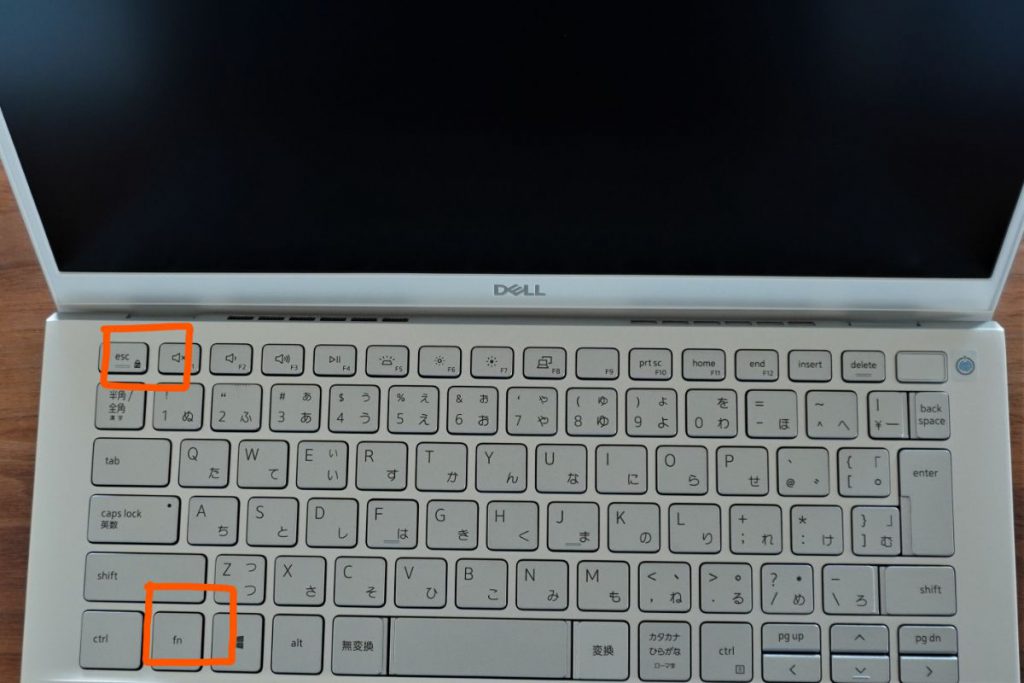
かんたんすぎる。これで問題解決しました。
ただし、「ESCキーに鍵マークがある機種のみ」だそうです。
BIOSでの設定では、再起動などが必要です。
詳しいやり方は上記サイトに記載されていますが、キーボード一発で設定できるならそれに越したことはありません。
これで不便解消しました。よかったー!
今後は銀のマシンでがんばります
今はニューPCにアプリインストールや設定移動をしています。
データはほとんどがクラウド上に置いてあるので、昔に比べたらPC乗換も超楽々ですね。
慣れ親しんだLavieも名残惜しいのですが、やっぱりスピード感のあるマシンにはかないません。
唯一、かつ一番大事な仕事道具のPC。
これからは銀色のPC抱えて、がんばります。
